Dell Latitude D630 User Manual
Page 70
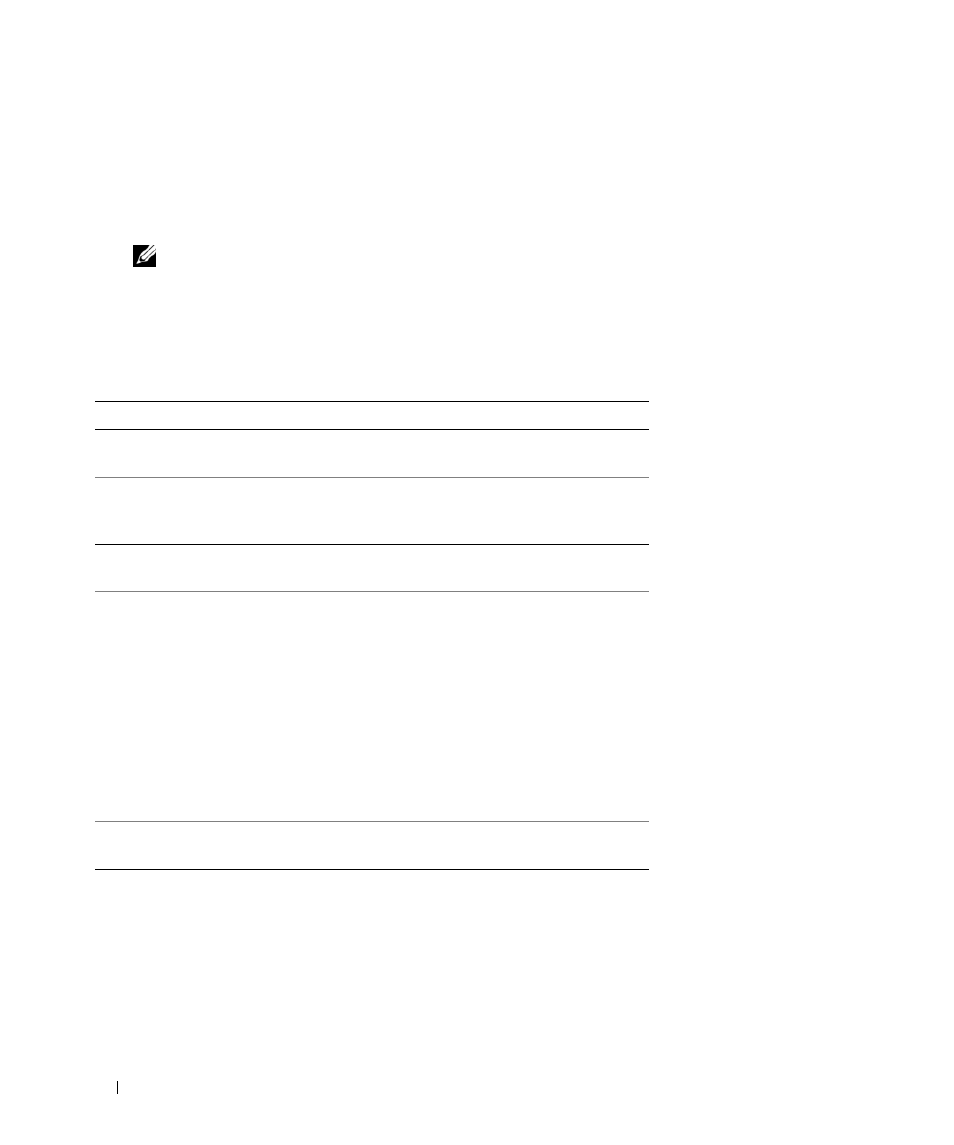
70
Σύντοµος
οδηγός
αναφοράς
2
Αν αντιµετωπίσετε πρόβληµα κατά τη διάρκεια της δοκιµής, εµφανίζεται µήνυµα µε έναν κωδικό σφάλµατος
και την περιγραφή του προβλήµατος. Σηµειώστε τον κωδικό σφάλµατος και την περιγραφή του προβλήµατος
και ακολουθήστε τις οδηγίες στην οθόνη.
Αν δεν µπορέσετε να βρείτε τη λύση για την κατάσταση που προκαλεί το σφάλµα, επικοινωνήστε µε την
Dell (
ανατρέξτε στην ενότητα «Επικοινωνία µε την Dell» που περιλαµβάνει ο Οδηγός χρήσης).
ΣΗΜΕΙΩΣΗ
:
Η
ετικέτα
εξυπηρέτησης
για
τον
υπολογιστή
σας
βρίσκεται
στο
επάνω
µέρος
της
οθόνης
για
κάθε
δοκιµή
.
Αν
επικοινωνήσετε
µε
την
Dell,
ο
αντιπρόσωπος
τεχνικής
υποστήριξης
θα
σας
ζητήσει
την
ετικέτα
εξυπηρέτησης
.
3
Αν εκτελέσετε δοκιµή από την επιλογή Custom Test (Προσαρµοσµένη δοκιµή) ή Symptom Tree
(
∆έντρο συµπτωµάτων), επιλέξτε την ανάλογη καρτέλα που περιγράφεται στον ακόλουθο πίνακα για
περισσότερες πληροφορίες.
4
Όταν ολοκληρωθούν οι δοκιµές, αν εκτελείτε το διαγνωστικό πρόγραµµα της Dell από τα µέσα µε το
όνοµα Προγράµµατα οδήγησης και βοηθητικές εφαρµογές, αφαιρέστε τα µέσα από τη µονάδα.
5
Όταν ολοκληρωθούν οι δοκιµές, κλείστε την οθόνη δοκιµών για να επιστρέψετε στην οθόνη µε το Κύριο
µενού. Για έξοδο από το διαγνωστικό πρόγραµµα της Dell και επανεκκίνηση του υπολογιστή, κλείστε την
οθόνη µε το Κύριο µενού.
Καρτέλα
Λειτουργία
Αποτελέσµατα
Εµφανίζει τα αποτελέσµατα της δοκιµής και κάθε
συνθήκη σφάλµατος που παρουσιάστηκε.
Σφάλµατα
Εµφανίζει τις συνθήκες των σφαλµάτων που εµφανίστηκαν,
τους κωδικούς σφαλµάτων και την περιγραφή των
προβληµάτων.
Βοήθεια
Περιγράφει τη δοκιµή και ενδέχεται να υποδείξει απαιτήσεις
για την εκτέλεση της δοκιµής.
∆ιαµόρφωση
Εµφανίζει τη διαµόρφωση του υλικού σας για την
επιλεγµένη συσκευή.
Το διαγνωστικό πρόγραµµα της Dell αντλεί πληροφορίες
διαµόρφωσης για όλες τις συσκευές από το πρόγραµµα
προετοιµασίας του συστήµατος, τη µνήµη και διάφορες
εσωτερικές δοκιµές, και εµφανίζει τις πληροφορίες στη
λίστα συσκευών στο αριστερό παράθυρο της οθόνης.
Η λίστα συσκευών ενδέχεται να µην εµφανίζει τα ονόµατα
όλων των στοιχείων που είναι εγκατεστηµένα στον
υπολογιστή σας ή όλων των συσκευών που είναι συνδεδεµένες
στον υπολογιστή σας.
Παράµετροι
Σας επιτρέπει να προσαρµόσετε τη δοκιµή αλλάζοντας τις
ρυθµίσεις της.
